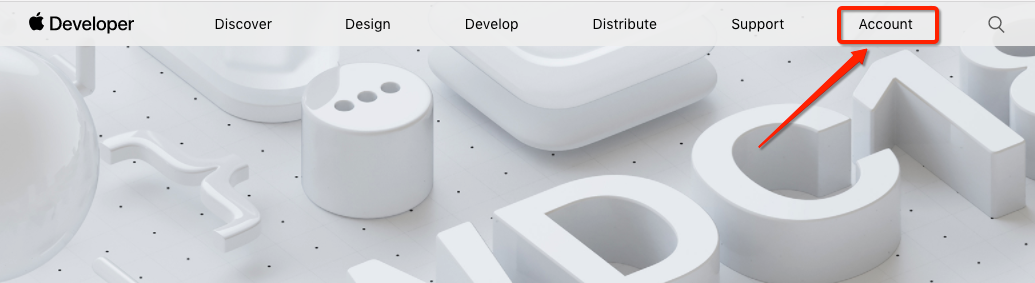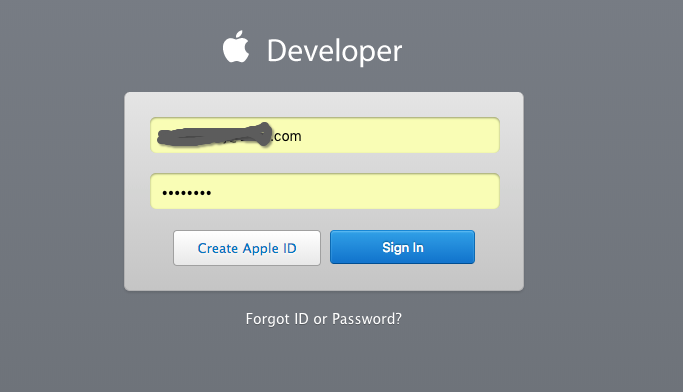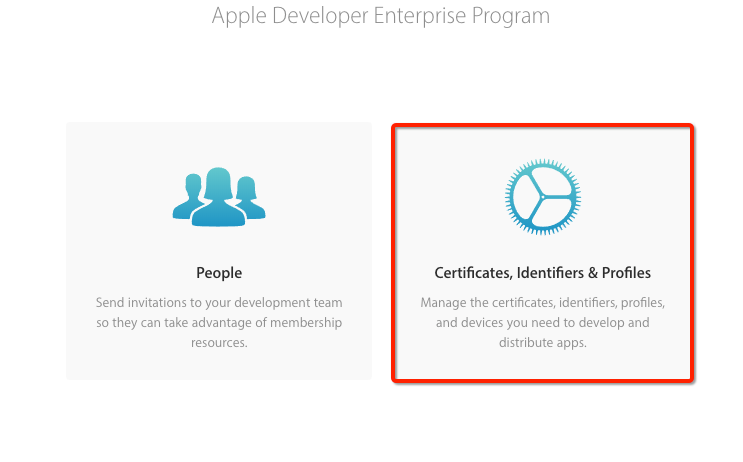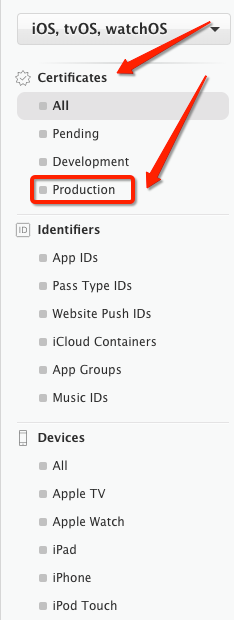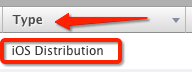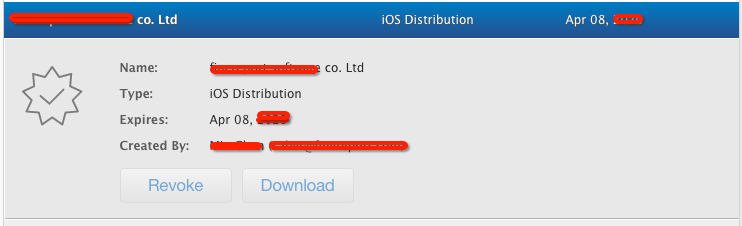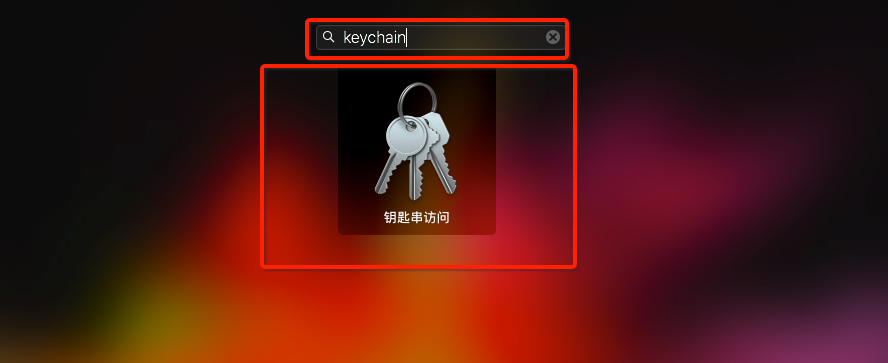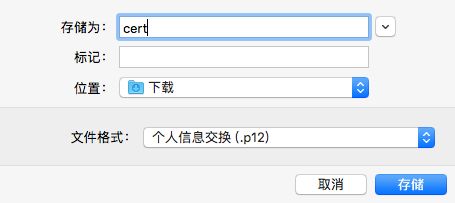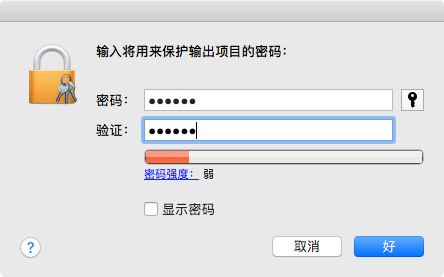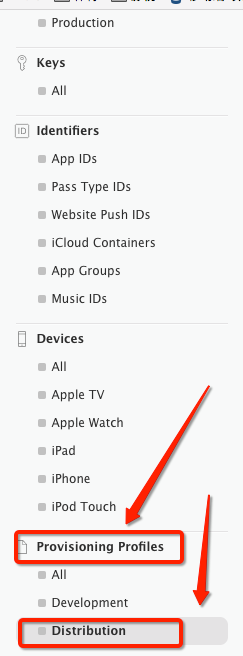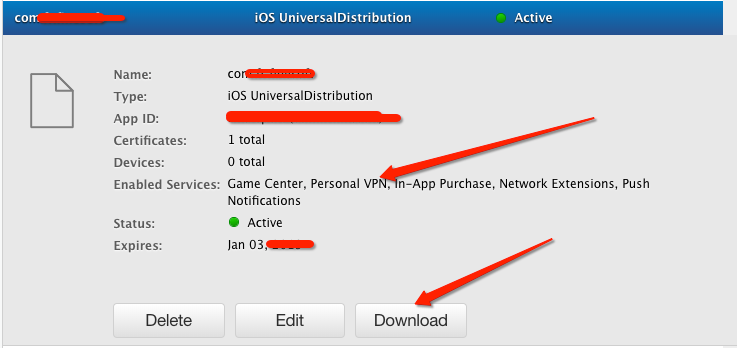【仅供内部供应商使用,不提供对外解答和培训】
【仅供内部供应商使用,不提供对外解答和培训】
目标产物
- 获取证书(上传到App Store用或发行企业版App用),p12证书(用于获取苹果App对应类型的打包权限)
- 获取配置文件,mobileprovision文件(用于描述该App所对应的基础信息和功能服务配置等)
准备环境
- 苹果开发者账号,并且加入了“iOS Developer Program”
- 已成功申请iOS相关证书(见[如何申请IOS证书])
- Mac设备和环境(其他非mac环境的特殊方法,本文不做介绍)
导出证书
千万不要用证书所有者的账户进行以下操作,要用关联的开发者的AppleID!!
注明:
购买证书的那个账户,即证书所有者,该账户下导出的证书是.cer后缀的根证书,根证书只能安装在一个机器上,不支持导出和传播!
如果是刚申请的证书账户,请新建并关联对应的开发者账号,.p12后缀的证书一定要通过其他关联的开发者的账号下进行导出。
如果在mac本地已经导入过对应的证书,可以直接从步骤5开始
1.登录[苹果开发者中心]
2.登录后点击右侧证书、权限、授权文件一栏
3.点击左侧证书一栏的production选项
4.找到iOS DIstribution(有发布权限的App Store或Enterprise企业版)证书
展开该行信息后,点击Download按钮进行下载
5.下载到本地后,双击该文件,导入电脑
(该步骤需在Mac电脑上操作)
6.在Mac应用中心中打开钥匙串
7.找到步骤5中对应导入的证书项
8.展开证书项,然后在展开后的内容位置【右键】=》【导出:xxxxxxxxx】
选择一个合适的本地路径,给证书命名(名字没什么影响,尽量用英文,并做好记录即可),文件格式保持原样(.p12),点击【存储】
9.选择一个合适的密码
这里的密码是指加密该证书信息所用的密码,可自由设置。
请做好记录,后续需要填写到OEM的网站上
若一个证书文件和对应的密码不能匹配,则不能通过证书校验,需要重新导出证书
10.得到一个p12文件
至此,p12证书文件已经获得,后续在商城 App OEM信息填写处上传该文件并填写密码即可
导出配置文件
0.首先登录开发者账户,参考上文中的步骤1,步骤2!
确保使用的App IDs打开“Push Notifications”服务
在生成mobileprovision要注意推送权限的勾选,如没有对应的权限,会打包失败,修改mobileprovision权限方式如下:
左侧“Identifiers”栏下选择“App IDs”,打开应用ID管理界面,找到对应名字的mobileprovision文件,观察Push Notifications是否为绿色亮灯项,如否,点击edit,编辑补充,然后继续下方流程重新生成
1.点击左侧provisioning profiles一栏中的production选项
2.在右侧栏目中定位到对应版本app的配置授权文件
- 如果还未申请过授权文件,需要点击manually generate profiles
- 然后需要In house Distribution 版本的provisioning profile(如果是全新的账号,该选项一般需要等待2周的苹果审核)
- 根据自己实际需要导出的目标App进行选择
- 如果没有对应的项,点击该视图中右上角的“+”进行创建,并根据实际情况填写
- 创建时权限
3.选中对应的配置授权项目后,展开内容
- 如果有特殊的情况需要微调,可以点击Edit进行编辑修改
- 如果无需修改,直接点击Download下载到本地即可
4.得到一个mobileprovision文件
至此,mobileprovision配置授权文件已经获得,后续在商城 App OEM信息填写处上传该文件即可
其他信息
官方证书QA
Overview
Content Tools